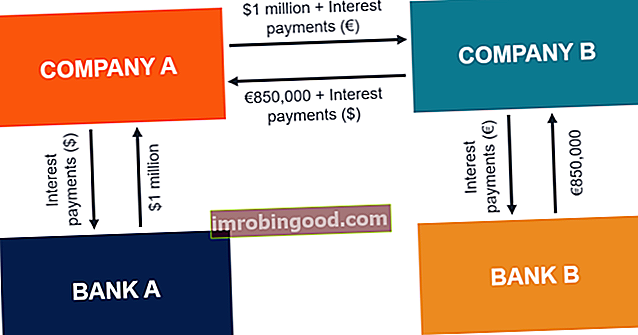ISNA Excel -toiminto on luokiteltu Informaatio-funktiot-funktioluetteloon tärkeimmistä finanssianalyytikoiden Excel-funktioista. Tämä huijausarkki kattaa 100 toimintoa, jotka ovat tärkeitä tietää Excel-analyytikkona. Tämä toiminto auttaa tarkistamaan, sisältääkö solu # N / A! virhe. Se palauttaa FALSE-arvon muille virheille.
Talousanalyytikkona Talousanalyytikkona Tehtävän kuvaus Alla oleva rahoitusanalyytikon tehtäväkuva antaa tyypillisen esimerkin kaikista taidoista, koulutuksesta ja kokemuksesta, joka vaaditaan analyytikkotyöhön pankissa, laitoksessa tai yhteisössä. Suorita talousennusteen, raportoinnin ja operatiivisten mittareiden seuranta, analysoi taloudellisia tietoja, luo rahoitusmalleja, käsittelemme tietoja ja analysoimme niitä. ISNA-toiminto auttaa tunnistamaan solut, jotka sisältävät # N / A -virheen, ja helpottaa sujuvia vertailuja, data-analyyseja jne.
Voimme käyttää ISNA-toimintoa IF-toiminnon kanssa ja testata solun virheiden varalta ja näyttää sille räätälöity viesti.
Kaava
= ISNA (arvo)
ISNA Excel -funktio käyttää seuraavaa argumenttia:
- Arvo (pakollinen argumentti) - Tämä on lauseke tai arvo, joka on testattava. Se annetaan yleensä soluosoitteena.
ISNA-funktio palauttaa TOSI, jos arvo on # N / A-virhe, ja EPÄTOSI, jos se ei ole.
Kuinka käyttää ISNA-toimintoa Excelissä?
ISNA-funktion käytön ymmärtämiseksi tarkastellaan muutamia esimerkkejä:
Esimerkki 1
Ymmärretään ensin, kuinka ISNA Excel -toiminto käyttäytyy seuraavien tietojoukkojen avulla:
| Tiedot | Kaava | Tulos | Huomautukset |
|---|---|---|---|
| # DIV / 0! | = ISNA (# DIV0!) | VÄÄRÄ | Vaikka annettu lauseke oli virhe, se ei ole # N / A-virhe. ISNA-funktio palautti FALSE. |
| # Ei sovelleta | = ISNA (# N / A) | TOTTA | ISNA-funktio palautti TOSI, koska se on # N / A-virhe. |
| #NIMI? | = ISNA (#NIMI?) | VÄÄRÄ | Vaikka annettu lauseke oli virhe, se ei ole # N / A-virhe. ISNA-funktio palautti FALSE. |
| Teksti | = ISNA (TEKSTI) | VÄÄRÄ | ISNA-toiminto ei kata tekstiä, joten se palautti EPÄTOSI. |
Esimerkki 2
Oletetaan, että haluamme selvittää muutaman hedelmän kustannukset. Kun käytetään VLOOKUP-kaavaa, yksi ärsyttävistä asioista on nähdä "# N / A" -virhe sen jälkeen, kun Excel on todennut, että hakuarvo ei ole käytettävissä.
Sen sijaan, että näytetään arvoja, kun ne eivät ole käytettävissä, on visuaalisen suunnittelun näkökulmasta parempi näyttää vain tyhjä tila tai Ei löydy -viesti. Se tekee tuotoksestamme näyttävän ammattimaisemmalta ja kiillotetulta. Se myös kiinnittää vähemmän huomiota virhearvoihin ja antaa käyttäjien keskittyä löydettyihin arvoihin. Joten haluamme, että MS Excel palauttaa mukautetun viestin "Ei löydy", kun se ei löydä hedelmää annetusta luettelosta # N / A: n sijaan !.
Oletetaan, että meille annetaan alla olevat tiedot:
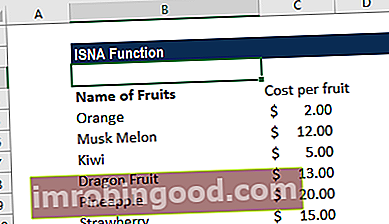
Kun teimme VLOOKUP: n annetulle hedelmäluettelolle, saimme alla olevan luettelon:

Nyt # N / A-virheen sijaan haluamme mukautetun viestin, jossa lukee "Ei käytettävissä".
Käytettävä kaava on:

Meidän on vedettävä kaavaa koko luettelolle, jonka kustannukset on selvitettävä. IF-ISNA-kaavayhdistelmän käyttö on helppoa. Ainoa mitä meidän on tehtävä, on kääriä ISNA-kaava IF-logiikkaehdon sisään. Muista, että tässä IF-ISNA-kaavayhdistelmän käytössä on ratkaisevan tärkeää, että meidän on lisättävä alkuperäinen kaava kahdesti.
Saamme tuloksen alla:
Muistettavaa ISNA Excel -toiminnosta
- ISNA-funktio on osa IS-funktioita, joita käytetään usein solujen kaavojen tulosten testaamiseen virheiden varalta.
- Jos käytämme MS Excel 2013-2016 -toimintoa, toiminto on erittäin hyödyllinen # N / A: n tunnistamiseen ja käsittelyyn! virheitä.
Napsauta tätä ladataksesi Excel-esimerkkitiedoston
Lisäresurssit
Kiitos, että olet lukenut Finance-oppaan tärkeistä Excel-toiminnoista! Käyttämällä aikaa näiden toimintojen oppimiseen ja hallintaan nopeutat merkittävästi taloudellista analyysiä. Saat lisätietoja tutustumalla näihin muihin rahoitusresursseihin:
- Excel-toiminnot rahoitukselle Excel for Finance Tämä Excel for Finance -opas opettaa kymmenen suosituinta kaavaa ja toimintoa, jotka sinun on tiedettävä olevan erinomainen talousanalyytikko Excelissä. Tässä oppaassa on esimerkkejä, kuvakaappauksia ja vaiheittaiset ohjeet. Loppujen lopuksi lataa ilmainen Excel-malli, joka sisältää kaikki opetusohjelman kattamat rahoitustoiminnot
- Advanced Excel Formulas -kurssi
- Edistyneet Excel-kaavat, jotka sinun on tiedettävä Edistyneet Excel-kaavat, jotka sinun on tiedettävä Nämä edistyneet Excel-kaavat ovat tärkeitä tietää ja vievät taloudellisen analyysin taitosi seuraavalle tasolle. Sinun on tiedettävä edistyneet Excel-toiminnot. Opi 10 parasta Excel-kaavaa, joita jokainen maailmanluokan talousanalyytikko käyttää säännöllisesti. Nämä taidot parantavat taulukkolaskentaasi millä tahansa uralla
- Excel-pikakuvakkeet PC: lle ja Macille Excel-pikakuvakkeet PC Mac Excel -pikakuvakkeet - Luettelo tärkeimmistä ja yleisimmistä MS Excel -pikakuvakkeista PC- ja Mac-käyttäjille, rahoitukselle, kirjanpitäjälle. Pikanäppäimet nopeuttavat mallinnustaitojasi ja säästävät aikaa. Opi muokkausta, muotoilua, navigointia, nauhaa, erikoisliimaa, tietojen käsittelyä, kaavan ja solujen muokkausta ja muita oikotietä